ترفندهای آلتیوم دیزاینر – { جلسه هشتم دوره Altium Designer }
مقدمه
سلام خدمت تمامی دوستان. در این جلسه از سری آموزش های 15 Altium designer میخوایم ترفندهای آلتیوم دیزاینر برای کم کردن حجم سیم کشی ها را با هم مرور کنیم. .مثل همیشه جلسات پیشین این دوره ، حتما مطالعه شوند:
- جلسه اول – معرفی اولیه Altium Designer
- جلسه دوم – کار با قطعات در Altium Desinger
- جلسه سوم – طراحی مدار با Altium Deisnger
- جلسه چهارم – طراحی PCB در Altium Designer
- جلسه پنجم – سیم کشی در Altium Designer
- جلسه ششم – ساخت قطعه در Altium Deisgner
- جلسه هفتم – کتابخانه 3d نرم افزار Altium Designer
ترفندهای آلتیوم دیزاینر برای کم کردن حجم سیم کشی بین قطعات در شماتیک
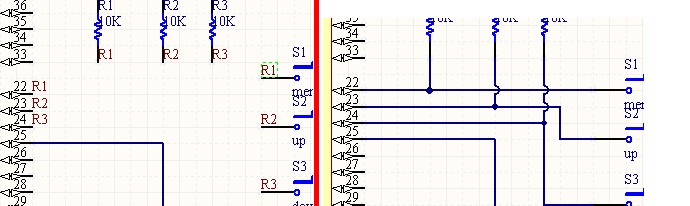
با ابزار NetLabel میتونید دو یا چند نقطه مختلف از مدار رو، در یک سند شماتیک بدون نیاز به سیم کشی به هم وصل کنید.برای ایجاد NetLabel از منوی Place گزینه ی NetLabel رو انتخاب کنید ، در دو نقطه ای که باید به هم متصل شوند کلیک کنید ،همانطور که که میبینید در اون نقطه ها دو NetLabel قرار میگیره ، حالا روی دو NetLabel کلیک کنید و نام اونا را به یه نام مشابه تغییر بدید ، این کار رو برای نقطه های دیگه هم انجام بدید ، دقت کنید که NetLabel های موجود توی یه مسیر، باید نام هاشون یکی باشه.
بعضی مواقع حجم قطعات و سیم کشی خیلی زیاده ، دراین موارد برای کشیدن سند شماتیک از طراحی چند صفحه ای استفاده میشه ، در این روش نقشه توی چند سند شماتیک رسم میشه و در نهایت اتصالات از طریق پورت ها (Port ) برقرار میشه . برای استفاده از قابلیت طراحی چند صفحه ای ، به تعداد مورد نیاز سند شماتیک ایجاد کنید و همه اونا رو در یک مکان دلخواه و با نام دلخواه ذخیره کنید ، نقشه خودتون رو به چند قسمت تقسیم کنید و هر قسمت رو توی یکی از سند های شماتیک ، به جز اولین سند، بکشید (دراولین سند ایجاد شده چیزی رسم نشود)
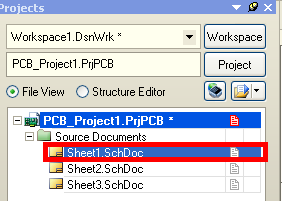
مدار که میخوایم با استفاده از طراحی چند صفحه ای رسم کنیم رو میبینید:
مدار به سه قسمت تقسیم شده و هر قسمت توی یک سند رسم میشه.
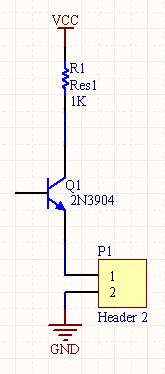
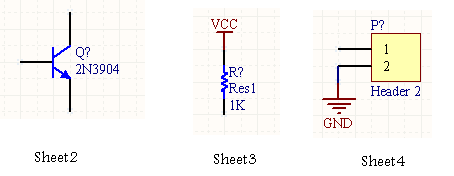
بعد از رسم مدار از منوی Place گزینه ی Port رو انتخاب کنید و اونا رو توی محل اتصالات قرار بدید ، بعد از این کار نام اونا را به نام های هم نام تغییربدید:
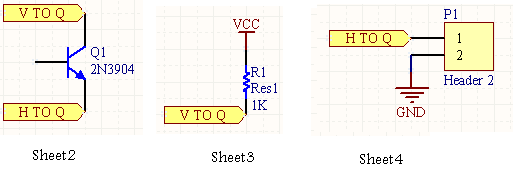
در اولین سند شماتیک (Sheet1.SchDoc) ، از منوی Place گزینه ی sheet symbol رو انتخاب کنید و توی محيط شماتيک به تعداد sheetهای موجود ، sheet symbolرسم کنيد.
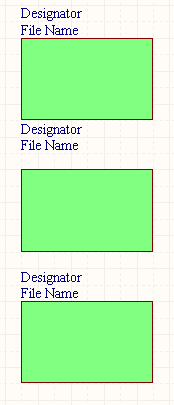
روی file name دو بار کلیک کنید و نام اون رو به نام سند شماتیک موجود تغییر بدید ، مثل شکل زیر:
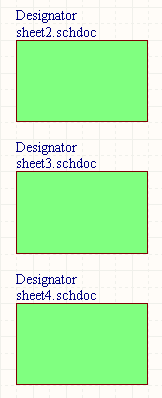
بعد از رسم مدار از منوی Place گزینه ی Port رو انتخاب کنید و اونا رو مطابق شکل توی جای مناسب قرار بدید ، پورت ها متناسب با نقشه شماتیک توسط wire به هم وصل کنید:
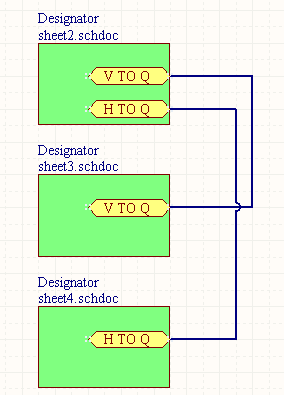
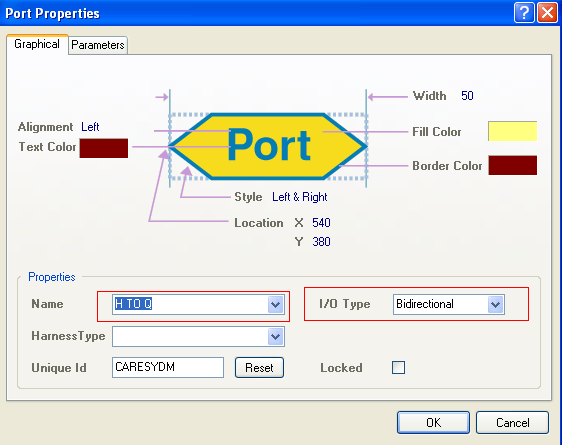
بعد ازجایگذاری Port ها روی اونا دو بار کلیک کنید و خاصیت i/o type رو به Bidirectional تغییر بدید و توی قسمت name نام مناسب پورت را تایپ کنید.
حالا کل تغییرات رو ذخیره کنید.
یک سند pcb متناسب با اندازه مدار ایجاد کنید ، سند را به پروژه اصلی drag کنید و کلیه تغیرات را ذخیره کنید.
در اولین سند شماتیک (سند شماتیک اصلی) از منوی Design گزینه یpcb.pcbdoc update pcb document رو انتخاب کنید و اطلاعات سند شماتیک رو به سند pcb منتقل کنید ، همون طور که میبینید، در پالت Projects سند های شماتیک فرعی زیر مجموعه ای از شماتیک اصلی میشن.
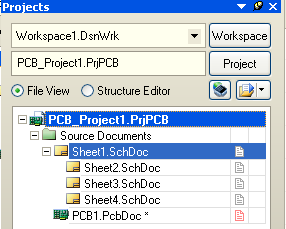
توی سند pcb قطعات رو توی جای مناسب قرار بدید و سیم کشی بین اونا را انجام بدید:
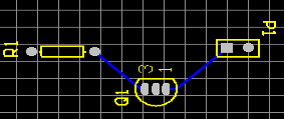
برای انتشار نتایج از منوی file گزینه ی Smart pdf را انتخاب نمایید.

استفاده از power port این المان ها در سراسر سند شماتیک به هم متصل میشن ، با دبل کلیک کردن روی المان vcc میتونید نام اون رو به port دیگری تغییر بدید ، در سراسر سند شماتیک پورت های همنام به هم متصل میشن :
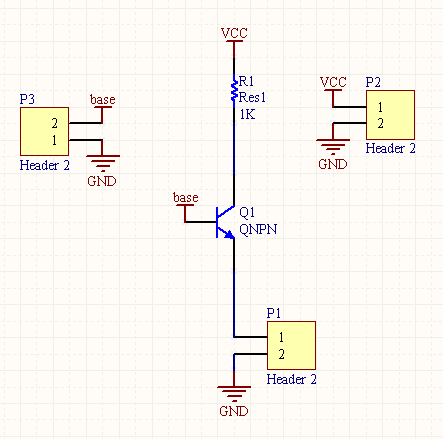
از گذر گاه برای خوانا کردن نقشه استفاده میشه و در حقیقت ارتباط بین NetLabel را مشخص میکند ( برای ساده تر شدن نقشه).
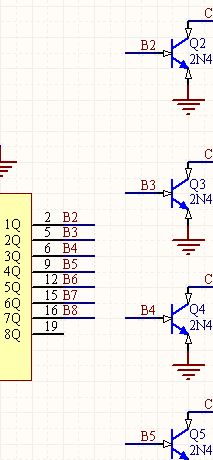
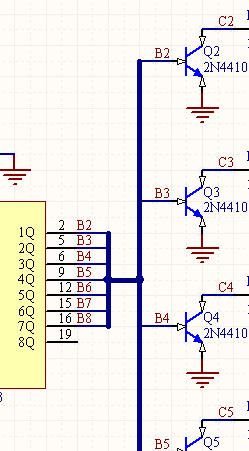
برای کشیدن BUS از منوی Place گزینه ی BUS را انتخاب کنید.
خوب دوستان این جلسه هم به پایان رسید. ما در این جلسه برخی از ترفندهای آلتیوم دیزاینر برای کم کردن حچم سیم کشی ها را با یکدگیر مرور کردیم. مثل همیشه برای دریافت آخرین مطالب سایت میتوانید در کانال تلگرام ما عضو شوید و یا در اینستاگرام ما را فالوو کنید:
16 دیدگاه
به گفتگوی ما بپیوندید و دیدگاه خود را با ما در میان بگذارید.






عالی بود مختصر و مفید
خواهش می کنم. موفق باشید